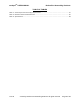User's Manual
netAqua
TM
USER MANUAL Roslen Eco-Networking Products
v1.0.03 © 2014 by Roslen Eco-Networking Products. All rights reserved Page 6 of 59
TABLE OF FIGURES
Figure 1: Power Cable Connection to Transformer ................................................................................... 10
Figure 2: Ethernet Cable Connection to the netAQUA
.............................................................................. 11
Figure 3: Webbed Grommet for Cable Entry
............................................................................................. 12
Figure 4: Ethernet LAN Ports on Back of Router
....................................................................................... 12
Figure 5: Status LED (top), WiFi LED (bottom), Control Pushbuttons
....................................................... 13
Figure 6: LED and Control Pushbutton Labelling
....................................................................................... 13
Figure 7: System Status Page
................................................................................................................... 14
Figure 8: Browser Interface Status Page
................................................................................................... 14
Figure 9: Browser Interface Access Through NetBIOS
............................................................................. 15
Figure 10: Browser Interface Access Through NetBIOS with Chrome Browser
........................................ 15
Figure 11: Network Settings in Browser Interface
..................................................................................... 17
Figure 12: WiFi Interface Settings
.............................................................................................................. 18
Figure 13: Webbed Grommet for Cable Entry
........................................................................................... 19
Figure 14: Irrigation Zones Wired at the netAQUA
.................................................................................... 20
Figure 15: Master Valve Enable
................................................................................................................. 20
Figure 16: Main Watering Plan Settings
.................................................................................................... 21
Figure 17: Cycle Programming
.................................................................................................................. 22
Figure 18: Status of Upcoming Watering
................................................................................................... 22
Figure 19: Manual Watering Options
......................................................................................................... 23
Figure 20: Netgear WNR3500L Port Forwarding Set-up Example
............................................................ 25
Figure 21: Security Settings
....................................................................................................................... 26
Figure 22: Security Credentials Entry
........................................................................................................ 26
Figure 23: Static IP Address Configuration
................................................................................................ 27
Figure 24: Router DHCP Range
................................................................................................................ 28
Figure 25: System Status LCD Screen with Default IP Address
............................................................... 30
Figure 26: Control Panel
............................................................................................................................ 30
Figure 27: Network and Internet Settings Group
....................................................................................... 31
Figure 28: Network Connections
................................................................................................................ 31
Figure 29: Network Connections Listing .................................................................................................... 31
Figure 30: Select Properties for IPv4
......................................................................................................... 32
Figure 31: Manual IP Address Settings
..................................................................................................... 33
Figure 32: Software Tab
............................................................................................................................. 34
Figure 33: Update File Selection
................................................................................................................ 34
Figure 34: Main Control Page
.................................................................................................................... 46
Figure 35: Watering Status Page
............................................................................................................... 46
Figure 36: System Status Page
................................................................................................................. 47